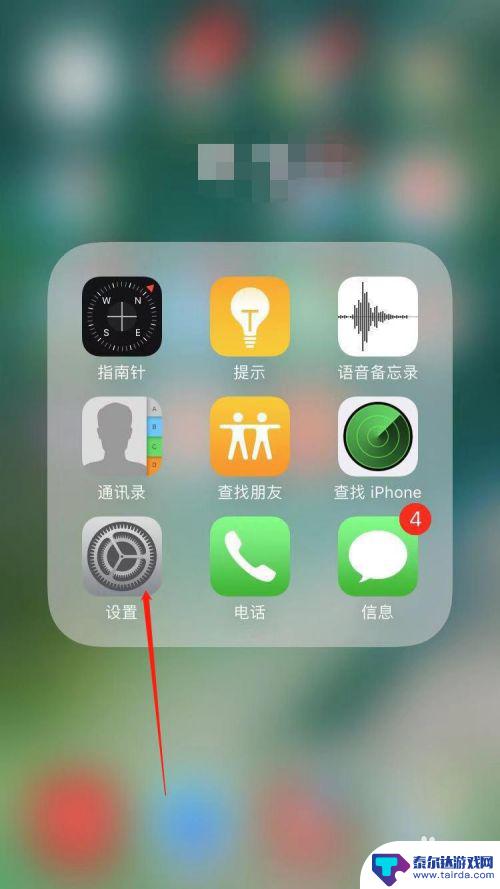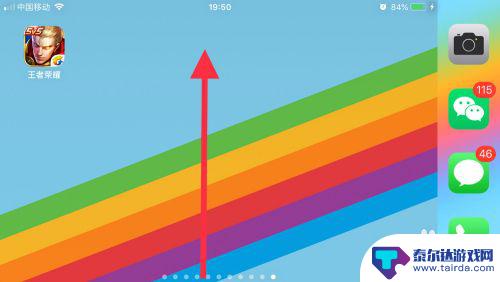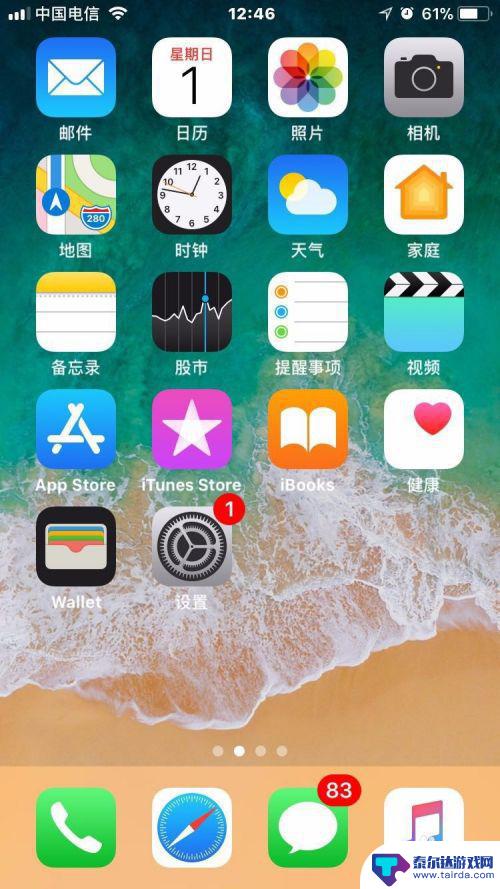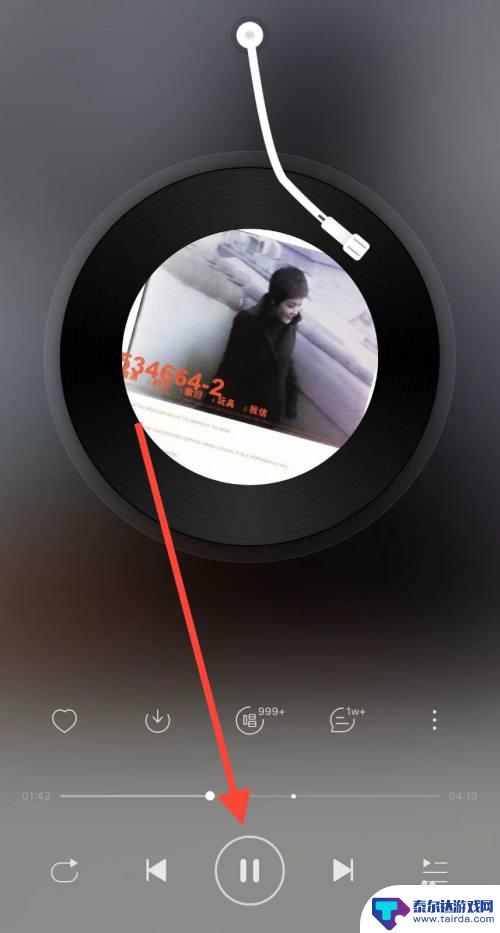苹果手机如何边打电话边上网 IPhone怎么开启边打电话边上网功能
苹果手机如何边打电话边上网?iPhone用户可以通过开启同时使用数据选项来实现这一功能,在设置中找到蜂窝移动数据选项,然后打开同时使用数据开关即可。这样用户就可以在通话时同时使用数据网络进行上网浏览,提升了手机的使用便利性和效率。如果您想要在使用iPhone时更加便捷地进行通话和上网操作,不妨尝试开启这一功能吧!
IPhone怎么开启边打电话边上网功能
方法如下:
1.首先点开手机上的设置,进入设置中心。
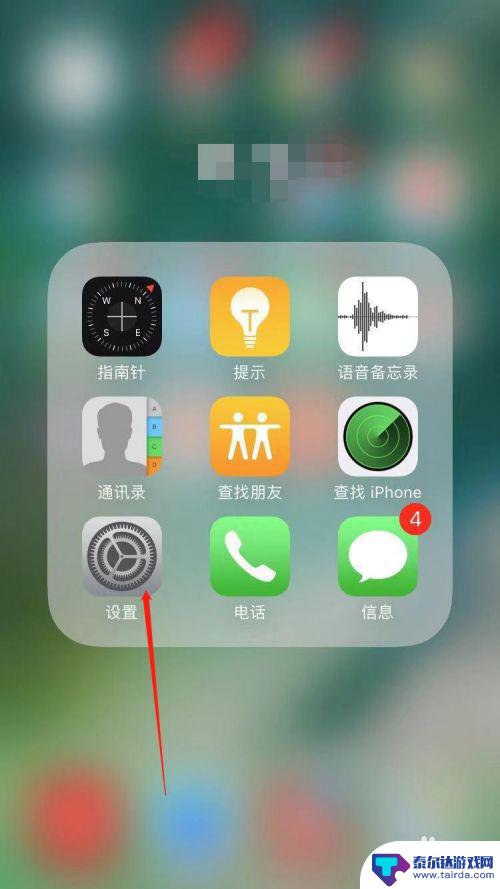
2.进入设置中心后,点击页面中的“蜂窝移动网络”。
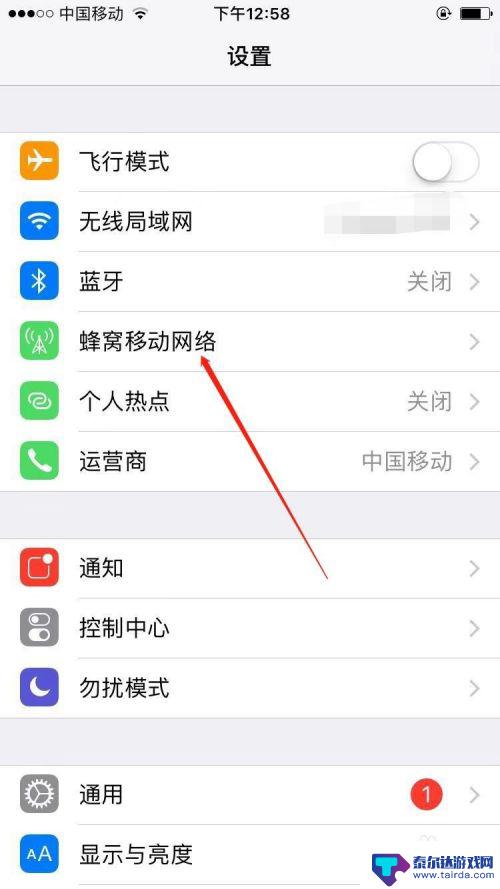
3.接着,在跳转的页面中找到并点击“蜂窝移动数据选项”。
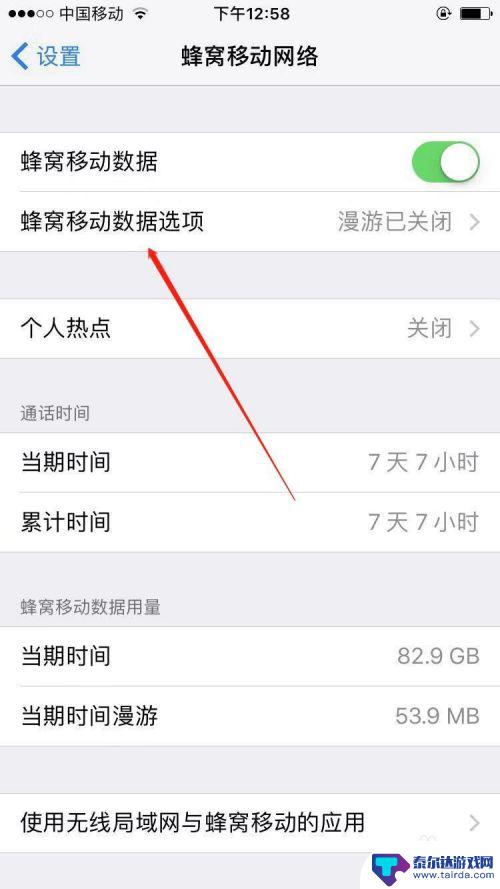
4.进入蜂窝移动网络设置后,点击“启用4G”。
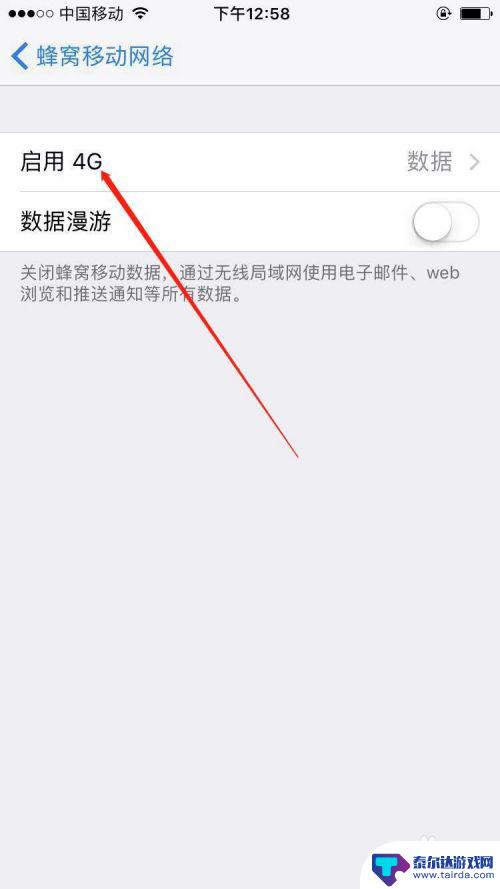
5.在启用4G的设置页面中,点击“语音与数据”。
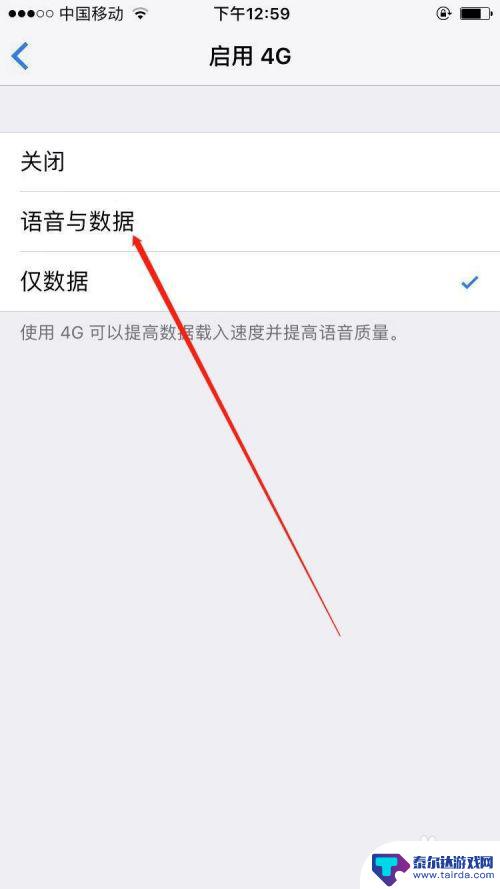
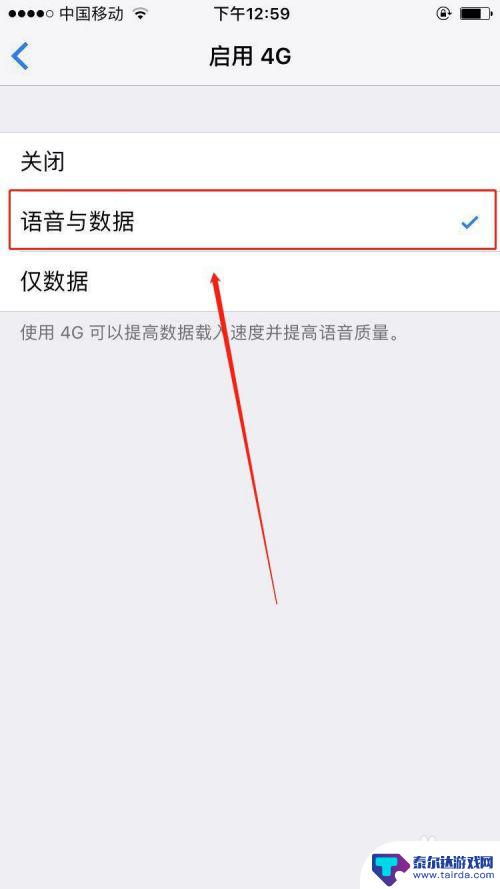
以上就是苹果手机如何在打电话的同时上网的全部内容,如果还有不清楚的用户可以参考以上步骤进行操作,希望对大家有所帮助。
相关教程
-
苹果手机一边通话一边上网怎么设置 IPhone如何开启边打电话边上网功能
苹果手机在使用过程中可以实现一边通话一边上网的功能,让用户在通话的同时还可以方便地查阅资料或浏览网页,要开启这个功能,用户只需在设置中打开电话选项,然后选择允许数据连接。接着在...
-
iphone怎么边打游戏边听歌 iPhone手机怎么做到边打游戏边听音乐
在日常生活中,很多人喜欢在空闲时间打游戏或者听音乐来放松心情,而对于iPhone手机用户来说,边打游戏边听歌似乎成了一种常见的娱乐方式。iPhone手机如何实现这一功能呢?通过...
-
对方手机静音打电话这边会显示嘛 怎么给对方手机取消静音
对方手机静音打电话这边会显示嘛,在现代社会中,手机已经成为人们生活中不可或缺的一部分,有时我们可能会遇到一种情况:当我们打电话给对方时,对方的手机却处于静音状态。这样的情况下,...
-
苹果手机打电话怎么闪光灯闪烁 iPhone苹果手机怎么开启来电闪光灯功能
苹果手机如何打电话时开启来电闪光灯功能呢?在iPhone设置中,我们可以通过辅助功能中的闪光警报选项来启用来电闪光灯功能,当有来电时,手机会利用闪光灯进行闪烁提醒用户,特别适用...
-
充电宝可以边充电边给手机充电嘛 充电宝边充电边充手机可以吗
充电宝是一种便携式的充电设备,可以帮助我们在手机没电的情况下进行充电,但是很多人对于充电宝是否可以边充电边给手机充电有所疑惑。充电宝是可以边充电边给手机充电的。当我们将充电宝连...
-
苹果手机怎么一边放音乐一边录音 iphone怎么实现边放歌边录音的功能
苹果手机怎么一边放音乐一边录音,苹果手机作为一款功能强大的智能手机,拥有众多令人惊叹的特性和功能,有一项功能却让许多用户感到困惑和不便,那就是在一边放音乐的同时进行录音。在许多...
-
怎么打开隐藏手机游戏功能 realme真我V13隐藏应用的步骤
在现如今的智能手机市场中,游戏已经成为了人们生活中不可或缺的一部分,而对于一些手机用户来说,隐藏手机游戏功能可以给他们带来更多的乐趣和隐私保护。realme真我V13作为一款备...
-
苹果手机投屏问题 苹果手机投屏电脑方法
近年来随着数字化技术的飞速发展,人们对于电子设备的需求也越来越高,苹果手机作为一款备受欢迎的智能手机品牌,其投屏功能备受用户关注。不少用户在使用苹果手机投屏至电脑时遇到了一些问...
-
手机分屏应用顺序怎么调整 华为手机智慧多窗怎样改变应用顺序
在当今移动互联网时代,手机分屏应用已经成为我们日常生活中必不可少的功能之一,而华为手机的智慧多窗功能更是为用户提供了更加便利的操作体验。随着应用数量的增加,如何调整应用的顺序成...
-
手机录像怎么压缩 怎样压缩手机录制的大视频
现随着手机摄像功能的不断强大,我们可以轻松地用手机录制高清视频,这也带来了一个问题:手机录制的大视频文件占用空间过大,给我们的手机存储带来了压力。为了解决这个问题,我们需要学会...